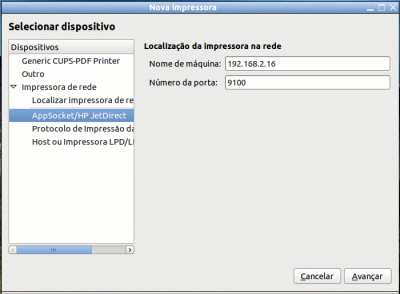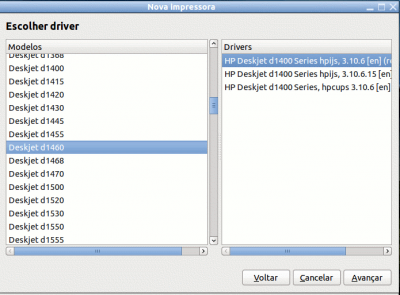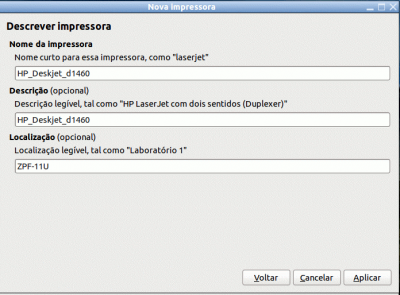Passos essenciais para configurar um servidor de impressão dedicado no Linux
Este artigo mostra como configurar um servidor de impressão no Linux, os dispositivos portáteis dedicados a tarefa de impressão e que estão se tornando muito populares hoje em dia.
[ Hits: 82.656 ]
Por: Perfil removido em 11/01/2011
VI - Configurando a impressora
Veja abaixo o resultado desta operação: Para que não haja problemas na configuração da impressora, siga o meu trabalho denominado Passos essenciais para configurar sua impressora no Linux, instalando os pacotes que estão no item "Pacotes necessários", a saber:
- cups
- cups-bsd
- cups-client
- cups-common
- cups-driver-gutenprint
- foomatic-db
- foomatic-db-engine
- foomatic-db-gutenprint
- foomatic-filters
- ghostscript-cups
- hpijs
- hplip
- hplip-cups
- hplip-data
- hpijs
- hpijs-ppds
- openprinting-ppds
- python-cups
- python-cupshelpers
- libgnomeprint (para gnome)
- libgnomeprintui (para gnome)
- printer-applet (para KDE)
- system-config-printer-common
- system-config-printer-udev
- system-config-printer-gnome (opcional, para gnome)
- system-config-printer-kde (opcional, para KDE)
- system-config-printer-udev (opcional, gnome ou KDE, para distros não Ubuntu)
- cups-pdf
Consulte o manual de impressora para saber qual o tipo de conexão que ela aceita, via rede. A minha é o IPP. Agora preste atenção nos passos abaixo para configurá-la no ambiente gnome:
1) vá no menu do gnome → sistema → administração → impressão → adicionar: 2) vá agora em "impressora de rede" → AppSocket/HP JetDirect e acrescente o endereço IP do servidor de impressão: 3) espere a pesquisa do driver, o que varia com a impressora: 4) alternativamente você pode utilizar o arquivo PPD ou fazer uma detecção do driver, que não funcionou via rede: 5) indique manualmente o driver adequado a impressora compartilhada na rede: 6) nomeie a impressora e a localização da mesma, facilitando a identificação: 7) finalize imprimindo uma página de teste e definindo-a como padrão de seu pc, se quiser:
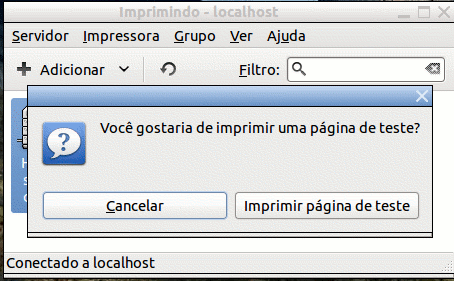

8) clique com o botão direito sobre a impressora → propriedades → configurações e confirme os dados da mesma: 9) na aba "políticas" você configura o comportamento da impressora no pc e na rede: 10) na aba "controle de acesso" configure a política de "negação" de impressão, excetuando os usuários que quiser. Este controle é mais efetivo na segurança: 11) em "opções da impressora"/"opções de trabalho"/"níveis de tinta" configure o tamanho do papel e o modo de impressão:
2. III - O servidor de impressão
3. IV - Conhecendo o servidor de impressão
4. V - Conectando o servidor de impressão na rede
5. VI - Configurando a impressora
6. VII - Configurando a impressora no navegador
7. VIII - Conclusão
Criando aplicação para detectar informações do sistema em Kylix
Linux prestes a ganhar novos adeptos
Top 10 melhores jogos FPS para Linux
Overclock em placas de vídeo GeForce
Clonagem de Hardware Hotline em Software Livre
Instalando o driver da NVIDIA atualizado para o kernel atual no Metamorphose 2.0
Criando um serviço de monitoramento de vídeo e detector de presença com sua WebCam no Linux
Grande acv. Como sempre ótimos artigos. Muito bom camarada !
Abraço
Parabéns Antonio!
O VOL começou o ano com tudo, não tive tempo de ler o artigo com calma, mas farei isso. Preciso configurar um servidor de impressão por aqui também e será de grande ajuda.
Abraço!
'Se puder atingir este objetivo, terá valido a pena.'
E como atingiu o objetivo. Atingiu em cheio!
Excelente contribuição!
Patrocínio
Destaques
Artigos
Como gerar qualquer emoji ou símbolo unicode a partir do seu teclado
Instalar e Configurar o Slackware Linux em 2025
Como configurar os repositórios do apt no Debian 12 em 2025
Passkeys: A Evolução da Autenticação Digital
Instalação de distro Linux em computadores, netbooks, etc, em rede com o Clonezilla
Dicas
Configurando o Conky para iniciar corretamente no sistema
3 configurações básicas que podem melhorar muito a sua edição pelo editor nano
Como colorir os logs do terminal com ccze
Instalação Microsoft Edge no Linux Mint 22
Como configurar posicionamento e movimento de janelas no Lubuntu (Openbox) com atalhos de teclado
Tópicos
Linux Mint não conecta Wi-Fi sem fio (21)
Criar perfil temporário no Active Directory samba4-21 (2)
Meu Kubuntu não inicia, além do modo de recuperação (no meu dualboot (1)
Top 10 do mês
-

Xerxes
1° lugar - 82.181 pts -

Fábio Berbert de Paula
2° lugar - 59.123 pts -

Buckminster
3° lugar - 19.429 pts -

Mauricio Ferrari
4° lugar - 19.205 pts -

Daniel Lara Souza
5° lugar - 16.855 pts -

Alberto Federman Neto.
6° lugar - 16.448 pts -

Diego Mendes Rodrigues
7° lugar - 15.725 pts -

edps
8° lugar - 14.929 pts -

Alessandro de Oliveira Faria (A.K.A. CABELO)
9° lugar - 13.447 pts -

Andre (pinduvoz)
10° lugar - 12.792 pts